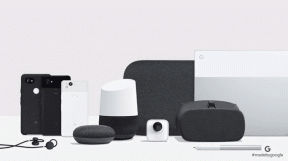כיצד למפות את OneDrive ככונן רשת ב-Windows
Miscellanea / / November 29, 2021
בימים אלה אנו מוצפים ברבים ברשת שירותי אירוח קבצים בענן שנוכל להשתמש בהם כדי לשמור את הקבצים שלנו. אבל אחרי שמיקרוסופט עלתה עם 100 ה-GBs בחינם במבצעים כמו Bing Rewards, בחרתי ללכת עם זה. ערך המותג של מיקרוסופט שמגיע עם OneDrive היה יתרון נוסף.

לכל שירות אירוח בענן יש את לוח המחוונים המקוון שלו להעלאה/הורדה וניהול קבצים. אבל שום דבר לא מנחם משתמש Windows יותר מאשר לראות את הקבצים במוכר תצוגת סייר. אז בואו נראה כיצד למפות את OneDrive ככונן רשת ב-Windows כדי לנהל קבצים בדיוק כמו כל קובץ אחר שיש לנו במערכת ההפעלה.
בנוסף לכך, אני גם אראה לכם פקודות פשוטות לחיבור ולניתוק הקבצים באמצעות שורת הפקודה כך שתוכל להוסיף את הכונן גם ללא גישת מנהל.
טיפ מגניב: רוצה לגשת לקבצי אנדרואיד שלך בתצוגת סייר? עיין במאמר זה כדי לראות כיצד לעשות זאת מפה את אנדרואיד ככונן רשת.
מיפוי OneDrive ל-Windows
שלב 1: פתח את דף הבית של OneDrive בשולחן העבודה שלך והיכנס לחשבון שלך. לאחר פתיחת דף הבית של OneDrive, לחץ לחיצה ימנית על האפשרות שאומרת קוֹבֶץ ממש מתחת לאפשרות החיפוש והעתק את הקישור ללוח.

שלב 2: כעת, פתח את פנקס הרשימות או כל עורך טקסט אחר והדבק את הקישור שהועתק. הקישור יראה משהו כמו:
https://onedrive.live.com/?cid=xxxxxxxxxx
ה-xxx מייצג כמה תווים אלפאנומריים שהם ייחודיים לחשבון שלך. כעת כל מה שאתה צריך לעשות הוא להחליף את כתובת האתר של OneDrive לפני קוד ה-CID ב https://d.docs.live.net/. ראה דוגמה למטה.
https://d.docs.live.net/18dra28d5ss
שלב 3: כעת אנו הולכים למפות את הקישור הזה ככונן רשת. לִפְתוֹחַ מַחשֵׁב ב-Windows 7 או 8 ולחץ על האפשרות מפה כונן רשת מהסרגל העליון. עבור משתמשי Windows 8 ייתכן שהאפשרות תהיה מוסתרת מתחת לרצועת הכלים.

שלב 4: כעת הקצה אות לכונן והדבק את הקישור שבו הוא מבקש ממך לציין את כתובת השרת. לבסוף, לחץ על סיים ו-Windows ינסה להתחבר לכונן הרשת שצוין. בתהליך, הוא יבקש את אישורי הכניסה שלך ל-OneDrive. במחשב אישי ניתן לסמן את האפשרות לזכור את האישורים, אך עבור מערכות משותפות או מחשבים ציבוריים השאר את האפשרות לא מסומנת.

זה הכל, לאחר אימות מוצלח, אתה אמור להיות מסוגל לגשת ישירות ל-OneDrive שלך באמצעות סייר Windows. אל תדאג לגבי השטח המשומש / הפנוי שאתה רואה בכונן, זה רק משקף את השטח של כונן המערכת שלך ואינו הנתונים בפועל.
כך תוכל למפות את OneDrive ככונן רשת ולגשת אליו ישירות מסייר Windows. אבל הרשו לי לספר לכם טריק מהיר של שורת פקודה שיכול למפות את הכונן ללא זכויות ניהול ולמחוק אותו ממחשב ציבורי לאחר סיום העבודה.
מיפוי כונן רשת באמצעות שורת הפקודה
בהנחה שכבר יש לך את הקישור למפת OneDrive עם ה-CID הייחודי שלך בפנקס הרשימות, פתח את שורת הפקודה ותן את הפקודה הבאה.
שימוש נטו y: https://d.docs.live.net/xxxxxxxxxxxx
תתבקש להזין את אישורי הכניסה שלך ל-OneDrive ולאחר שזה יאושר, הכונן ימופה לנתיב בסייר Windows שלך. כדי למחוק את הכונן הממוף, תוכל להשתמש בפקודה הבאה.
net use y: /delete

זוהי דרך נקייה ושימושית לגשת לכונן המשותף שלך בכל מחשב, בין אם הוא משותף או ציבורי, מבלי להשאיר עקבות. מהירות העברת הקבצים תלויה במהירות הקישוריות וייתכן שתקבל שגיאת 'Windows לא מגיב' בזמן ההעתקה. אבל זה אמור לעזוב ברגע שהקבצים יועתקו בהצלחה. ובכל זאת, זה רק פתרון למחשבים ציבוריים ואינו יכול להחליף את האפליקציה הרשמית של OneDrive.
סיכום
OneDrive הוא היחיד שנותן לך את האפשרות למפות כונני רשת מבלי להוריד תוכנה נוספת. אם אתה מודע לטריקים עבור Google Drive או Dropbox, אנא שתף אותנו. אם אתה מקבל הודעת שגיאה, פשוט פנה אליי ונוכל לנסות לתקן אותה ביחד.